- Es ist entscheidend, die besten Bearbeitungswerkzeuge zu finden, um Multimedia-Inhalte zu erstellen.
- Wir haben uns entschieden, die Videobearbeitungsprodukte von Movavi zu überprüfen.
- Die Rezension umfasst Movavi Video Editor Plus und Movavi Video Converter.
- Wir werden die Funktionen, Preispläne, Testversionen und mehr dieser Software analysieren.
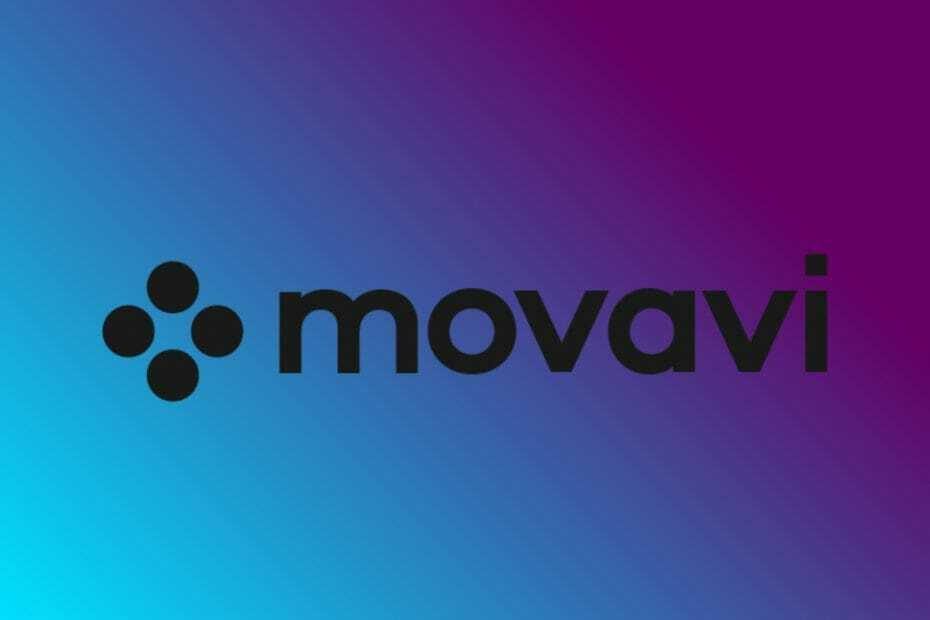
Diese Software repariert häufige Computerfehler, schützt Sie vor Dateiverlust, Malware, Hardwarefehlern und optimiert Ihren PC für maximale Leistung. Beheben Sie PC-Probleme und entfernen Sie Viren jetzt in 3 einfachen Schritten:
- Laden Sie das Restoro PC-Reparatur-Tool herunter das kommt mit patentierten Technologien (Patent verfügbar Hier).
- Klicken Scan starten um Windows-Probleme zu finden, die PC-Probleme verursachen könnten.
- Klicken Repariere alles um Probleme zu beheben, die die Sicherheit und Leistung Ihres Computers beeinträchtigen
- Restoro wurde heruntergeladen von 0 Leser in diesem Monat.
Mit der wachsenden Zahl von Inhaltserstellern, Online-Kursen und Remote-Jobs ist auch die Nachfrage nach geeigneter Software, die Interaktion und Lernen unterstützt, gestiegen.
Um ein Video zu erstellen, das etwas zeigt, ein Tutorial, das Menschen lehren soll, oder sogar unterhaltsame Inhalte für Plattformen wie Vimeo, Youtube, und viele andere.
Es gibt viele Videobearbeitungsprogramme, einige davon gut, andere schlecht. Es ist wirklich wichtig, die Software zu wählen, die Ihren Bedürfnissen entspricht.
Mit anderen Worten, die Qualität der Programme, die Sie zum Erstellen, Bearbeiten und Fertigstellen Ihres Videos verwenden, spiegelt sich in Ihrer Arbeit wider.
Davon abgesehen werden wir heute einige von überprüfen Movavi's Videobearbeitungssoftware. Mal sehen, was diese interessanten Tools für uns bereithalten.
Movavi Video-Editor
Movavi Video-Editor ist eine umfassende, einfach zu bedienende Desktop-Software, mit der Sie in Ihre Kreativität eintauchen und verrückte Ideen zu tollen Videos entwickeln können.
Dank Movavi war es noch nie so einfach, Ihre Geschichte zu erzählen und andere zu inspirieren! Die neu verfeinerte Benutzeroberfläche bietet Ihnen alle Tools der Software.
Movavi Video Editor bietet zwei Modi:
- Schnellvideo: zum automatischen Erstellen von Filmen
- Manueller Modus: zum manuellen Erstellen von Filmen
Schnellvideo
Dieser Modus erstellt automatisch Filme basierend auf Videos und Fotos, die Sie hochladen. Der Prozess dauert nur 5 Schritte:
- Laden Sie Ihre Dateien hoch (entweder Fotos oder Videos).
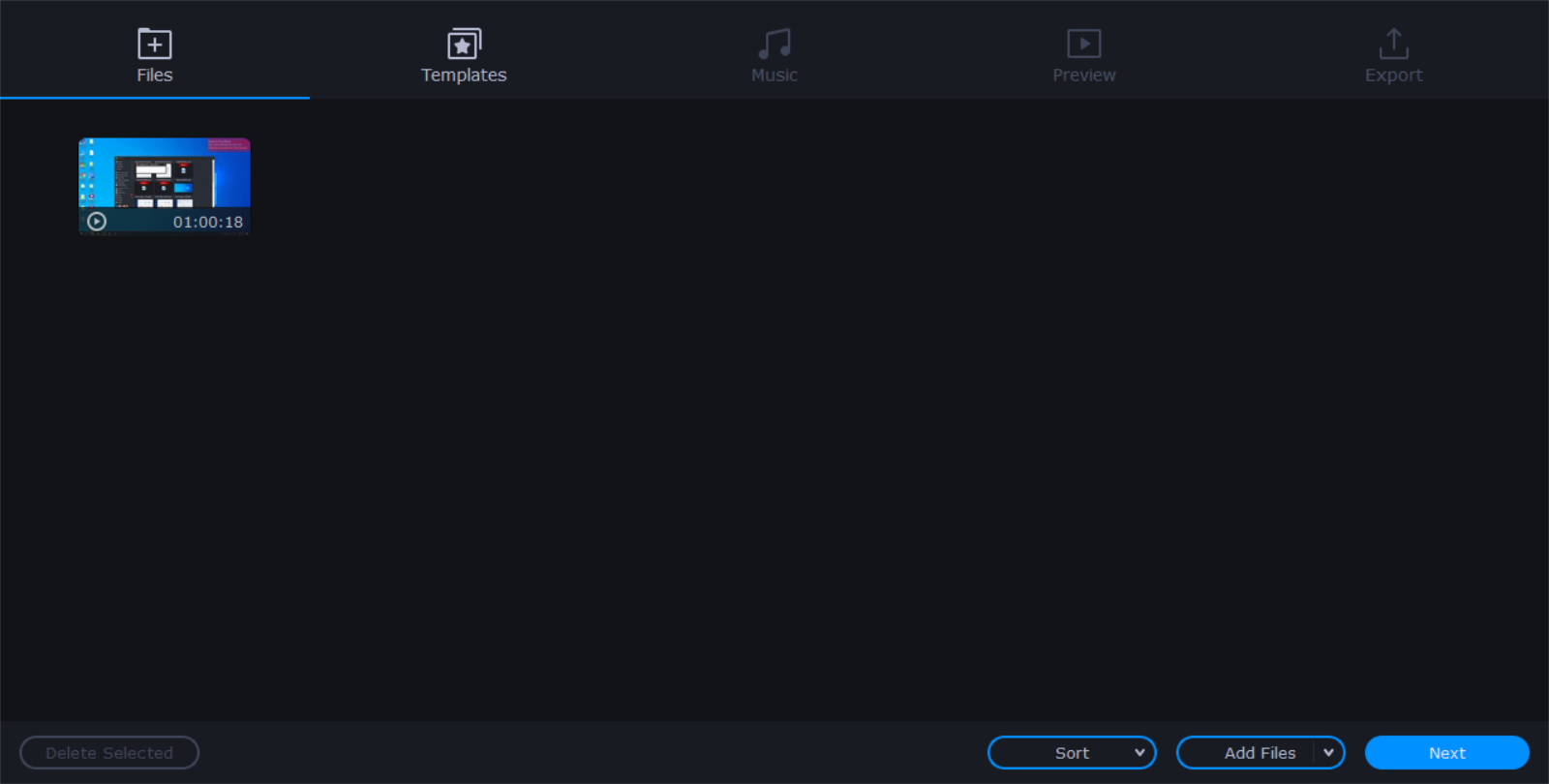
- Wählen Sie die Vorlage, die Ihnen gefällt: Familie, Erinnerungen, Liebesgeschichte, Reisen und mehr.
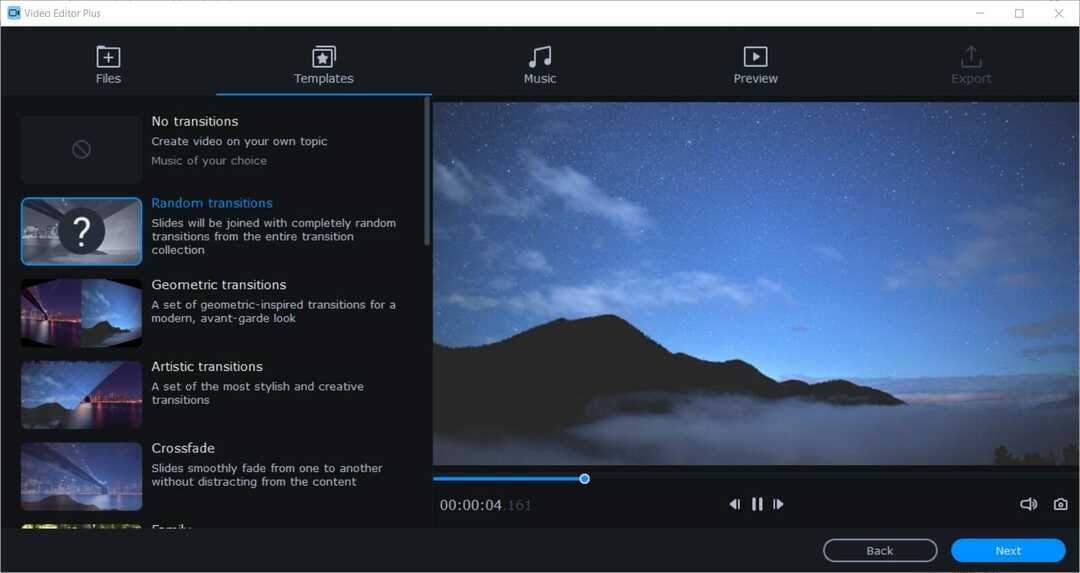
- Die Vorlage definiert die Titel, Übergänge und Musik in Ihrem Video.
- Zusätzlich können Sie die Keine Übergänge Thema und passen Sie es selbst an.
- Wählen Sie einen Soundtrack aus der integrierten Sammlung oder laden Sie Ihren eigenen hoch.
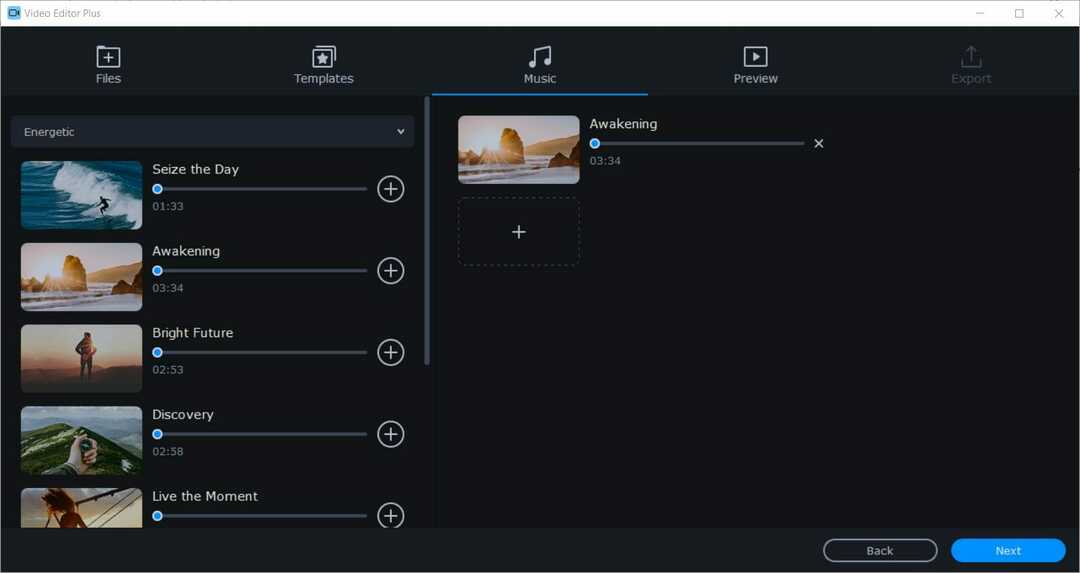
- Vorschau Ihres Videos. Fügen Sie Text in den Anfangs- und Schlusstitel ein, passen Sie die Foliendauer an und füllen Sie die schwarzen Balken.
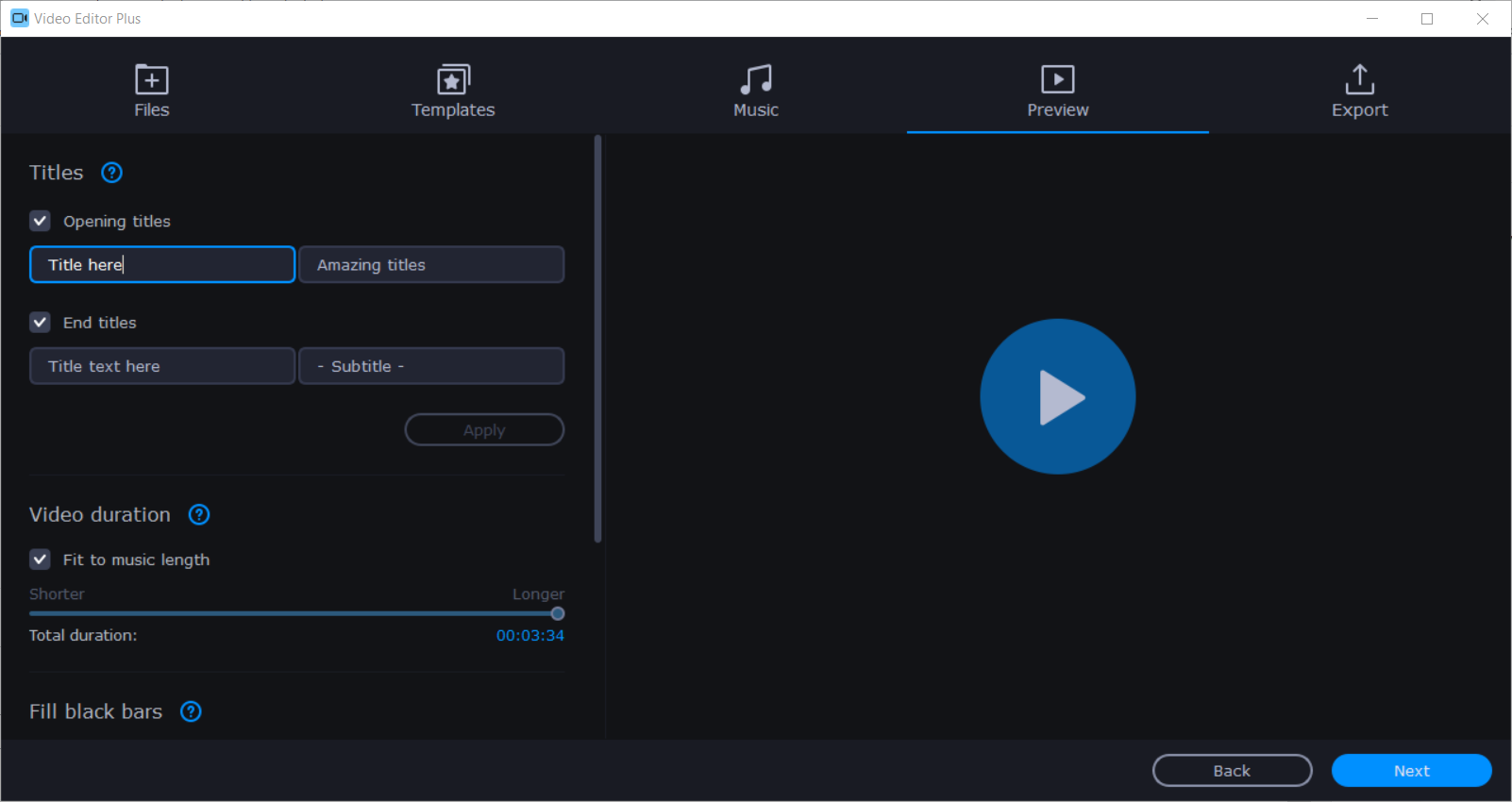
- Exportieren Sie die Ergebnisse. Sie können die Videos in einem beliebigen Format speichern, online teilen oder im manuellen Modus weiter bearbeiten.

Manueller Modus
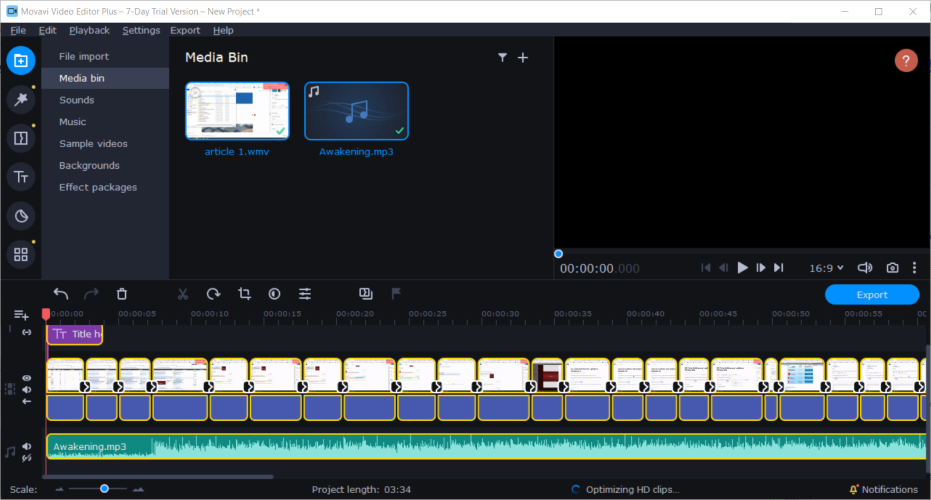
Der manuelle Modus gibt Ihnen volle Kontrolle und Bearbeitungsfreiheit. Sie können Ihre Videos vollständig anpassen, eigene Effekte und andere Dateien hinzufügen, Videoabschnitte zuschneiden, ausschneiden und einfügen.
Der Bearbeitungsbereich ist ein Multitrack, mit dem Sie bis zu 99 Tracks hinzufügen können, die Sie in Ihren Video-, Audio- und Titeln verwenden können. Die praktischen Zeitleisten markieren die Länge Ihres Videos.
Sie können es für eine genauere Bearbeitung nach oben und unten skalieren. Dank der Drag-and-Drop-Steuerung ist alles einfach zu erledigen.
Im Vorschaufenster auf der rechten Seite können Sie die Ergebnisse sehen und die Qualität des Videos für die Vorschau anpassen. Beachten Sie, dass höhere Auflösungen mehr Systemressourcen beanspruchen.
Darüber hinaus können Sie in den Vorschaufenstern das Seitenverhältnis ändern, Richtlinien zum Platzieren von Objekten aktivieren und Screenshots erstellen.
Der manuelle Modus enthält eine Reihe nützlicher Registerkarten für die Bearbeitung. Werfen wir einen Blick auf sie, sollen wir:
Importieren
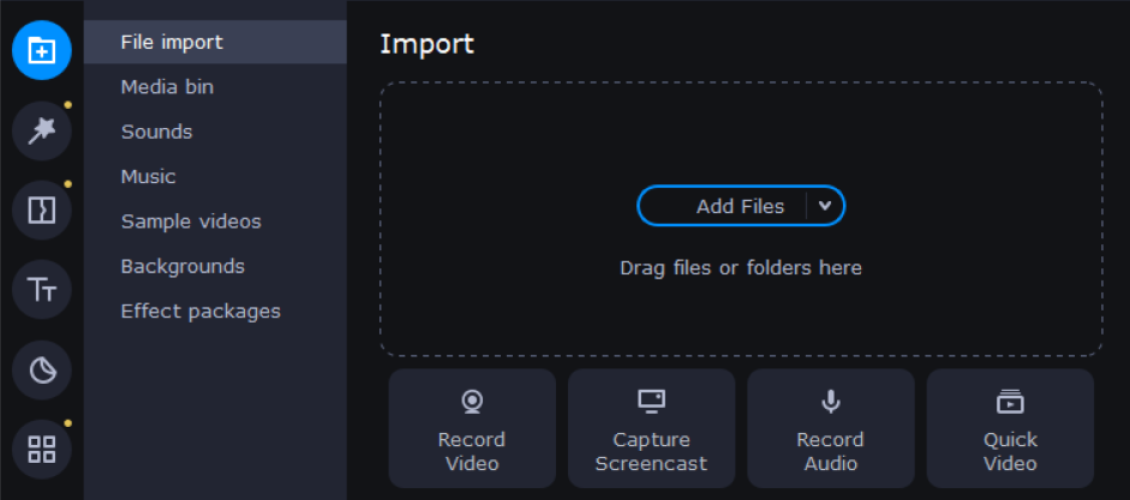
Auf der Registerkarte Import können Sie Dateien von Ihrem Computer hochladen, sich selbst mit der Webcam oder dem Mikrofon aufnehmen. Sie können Ihre Dateien direkt zum Multitrack hinzufügen oder sie zur späteren Verwendung im Media Bin speichern.
Darüber hinaus finden Sie integrierte Inhalte wie Sounds, Musik, Videos, Hintergründe und Effektpakete.
Filter
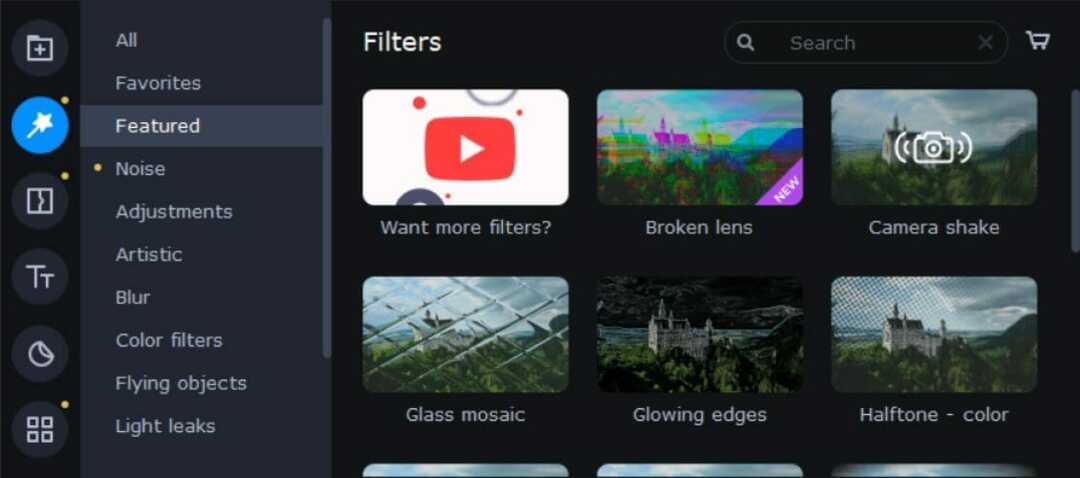
Diese Registerkarte enthält eine breite Palette von Bild- und Audiofiltern, einschließlich künstlerischer Effekte, Farbfilter, Unschärfeeffekte und 3D-Objekte, die Sie in das Video einfügen können.
Wenn Sie ein Fan alter Filme sind, können Sie einen der Retro-Filter verwenden, um Ihrer Arbeit ein Old-School-Feeling zu verleihen. Sie finden Optionen wie Sepia, Vignette, Graustufen und vieles mehr.
Darüber hinaus enthält die Registerkarte auch einen Favoritenbereich, in dem Sie ausgewählte Filter Ihrer Wahl finden. Um einen Filter zu favorisieren, müssen Sie nur auf das Herzsymbol klicken.
Übergänge
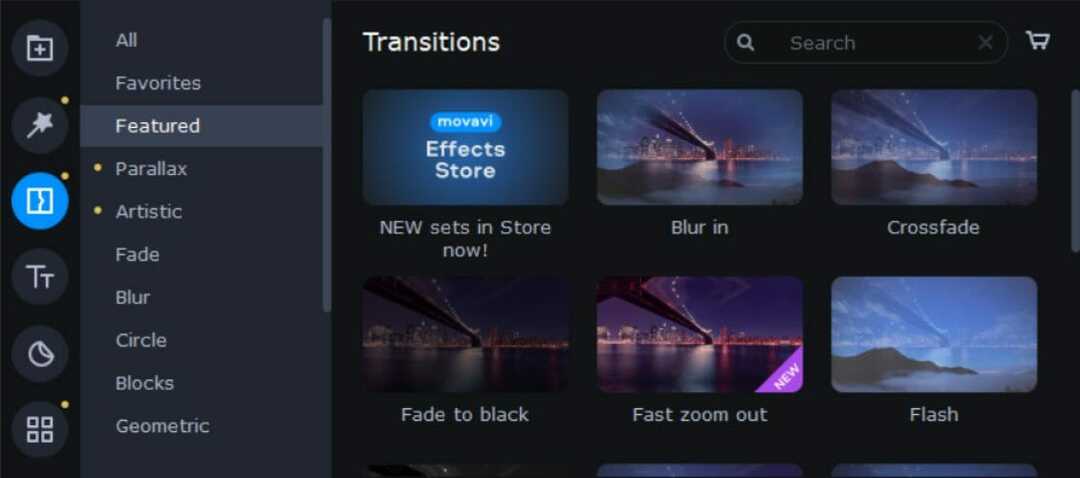
Das Übergänge Registerkarte enthält eine Vielzahl verschiedener Effekte und noch mehr sind im Movavi Effects Store erhältlich. Verbinden Sie Ihre Clips mit eleganten Überblendungen, damit sich Ihr Video flüssiger anfühlt.
Wählen Sie aus Parallax-, Artistic-, Zoom-, Circle-, Block-, geometrischen und vielen weiteren Qualitätsübergängen und verleihen Sie Ihrem Video die Einzigartigkeit, die es verdient.
Titel
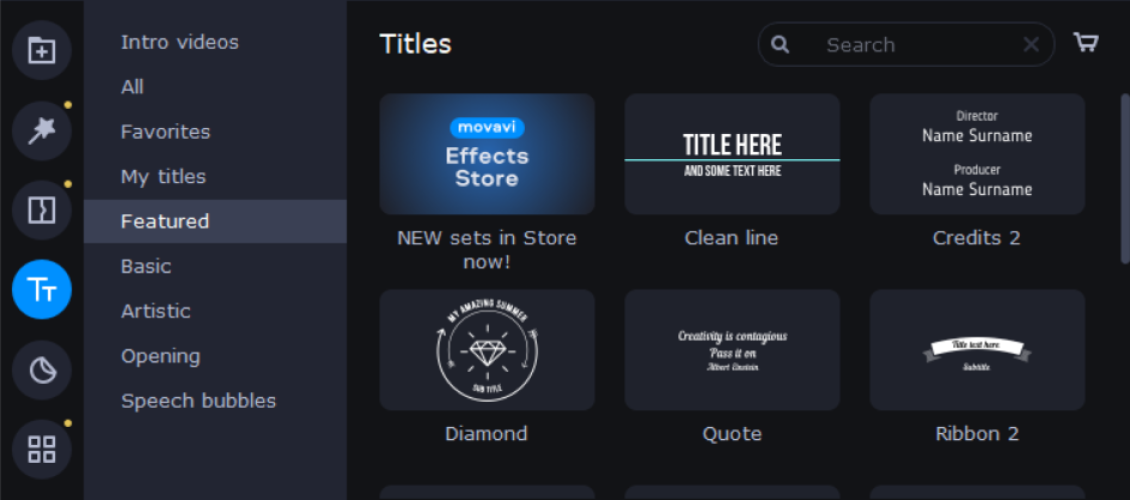
Als nächstes haben wir die Registerkarte Titel, die verschiedene Schriftarten enthält, die Sie Ihren Videos hinzufügen können. Natürlich finden Sie im Movavi Effects Store noch mehr tolle Schriftarten.
Sie können eine animierte Vorlage verwenden, um einen Vor- oder Abspann, Untertitel oder Bildunterschriften zu erstellen, und Sie können auch
Erstellen Sie Ihr eigenes Intro-Video und speichern Sie es als Beispiel.
Aufkleber
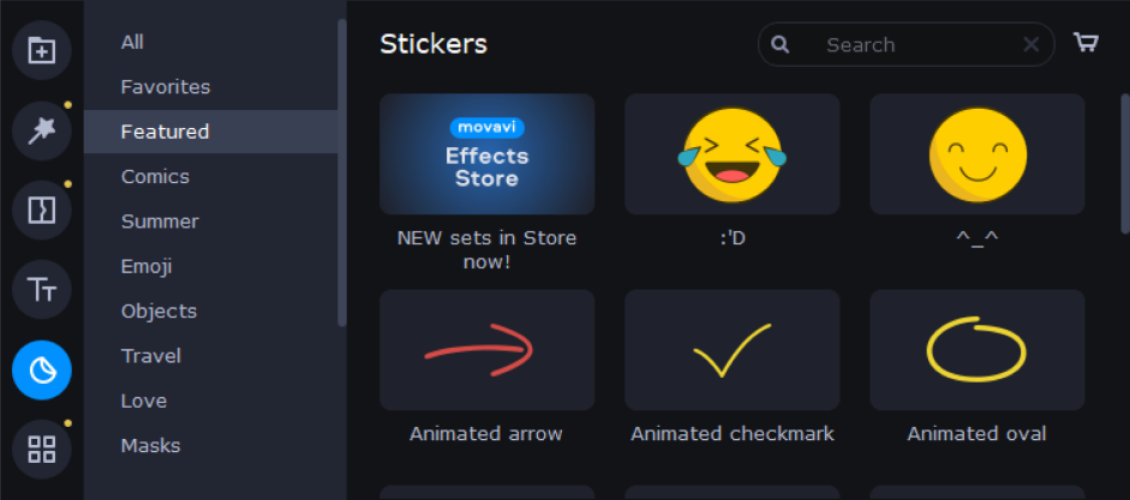
Eine weitere tolle und komische Registerkarte, mit der Sie Ihren Videos eine herzerwärmende und gemütliche Atmosphäre verleihen können, heißt is Aufkleber.
Diese Sammlung von Aufklebern enthält verschiedene Clip-Art-Objekte, Pfeile, Scheinwerfer, Emojis und viele weitere coole Ergänzungen, die Sie im Store finden können.
Werkzeuge
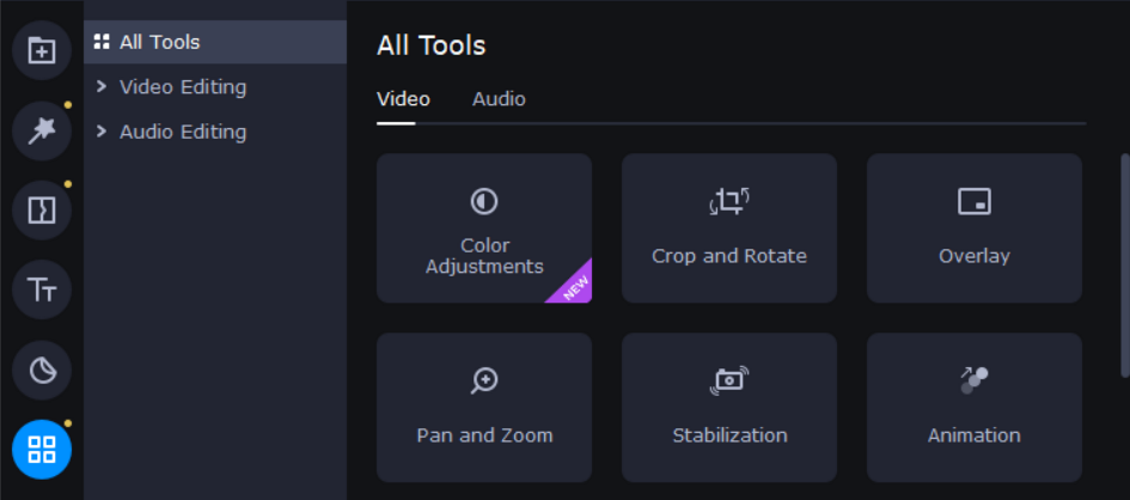
Das Werkzeuge Registerkarte enthält Verbesserungen und Spezialeffekte für die Video- und Audiobearbeitung.
Videobearbeitung:
● Farbanpassungen: einfach (automatische Filter und LUTs) und erweitert (manuelle Einstellungen)
● Zuschneiden und drehen
● Überlagerung
● Schwenken und Zoomen
● Stabilisierung
● Animation
● Hervorheben und verbergen
● Chroma-Key
● Szenenerkennung
● Logo
● Zeitlupe
Audiobearbeitung:
● Synchronisation (ähnliche Tracks von verschiedenen Geräten)
● Equalizer
● Rauschunterdrückung
● Audioeffekte
● Beat-Erkennung
Export
Speichern Sie Ihre Ergebnisse in jedem verfügbaren Dateiformat, einschließlich MP4, MOV, AVI, GIF, MP3, und noch mehr, indem Sie auf die Schaltfläche Exportieren klicken.
Führen Sie einen Systemscan durch, um potenzielle Fehler zu entdecken

Wiederherstellen herunterladen
PC-Reparatur-Tool

Klicken Scan starten um Windows-Probleme zu finden.

Klicken Repariere alles um Probleme mit patentierten Technologien zu beheben.
Führen Sie einen PC-Scan mit dem Restoro Repair Tool aus, um Fehler zu finden, die Sicherheitsprobleme und Verlangsamungen verursachen. Nachdem der Scan abgeschlossen ist, ersetzt der Reparaturvorgang beschädigte Dateien durch neue Windows-Dateien und -Komponenten.
Darüber hinaus können Sie Ihr Video auch auf YouTube, Vimeo oder. hochladen Google Drive direkt aus dem Programm heraus oder optimieren Sie die Ausgabe für Ihr Gerät.
Neben der Auswahl des Dateiformats können Sie auch das Seitenverhältnis, die Auflösung und die Videoqualität auswählen und erhalten Informationen über das Audio und die Dateigröße, bevor Sie den Export beenden.
Preisgestaltung
Bevor Sie die Preise erwähnen, müssen Sie wissen, dass Movavi Video Editor eine 7-tägige Testphase hat, die Sie testen können, bevor Sie auf einen der beiden Preispläne upgraden.
Allerdings ist die Probeversion hat einige Einschränkungen:
- Hält 7 Tage
- Alle Videos werden mit einem Wasserzeichen versehen
- Beim Speichern eines Projekts als Audiodatei wird nur die Hälfte des Audios gespeichert
Jahresabonnement
- $39,95 jährlich verlängert
- Profitieren Sie von allen Funktionen
- Kein Wasserzeichen
- Kein geschnittenes Audio beim Speichern im Audioformat
Kauf auf Lebenszeit
- 59,95 $ für einen lebenslangen Kauf
- Profitieren Sie von allen Funktionen
- Kein Wasserzeichen
- Kein geschnittenes Audio beim Speichern im Audioformat

Movavi Video-Editor
Erstellen Sie tolle Inhalte und passen Sie sie mit einer Vielzahl von Effekten an, indem Sie Movavi Video Editor verwenden!
Movavi Videokonverter
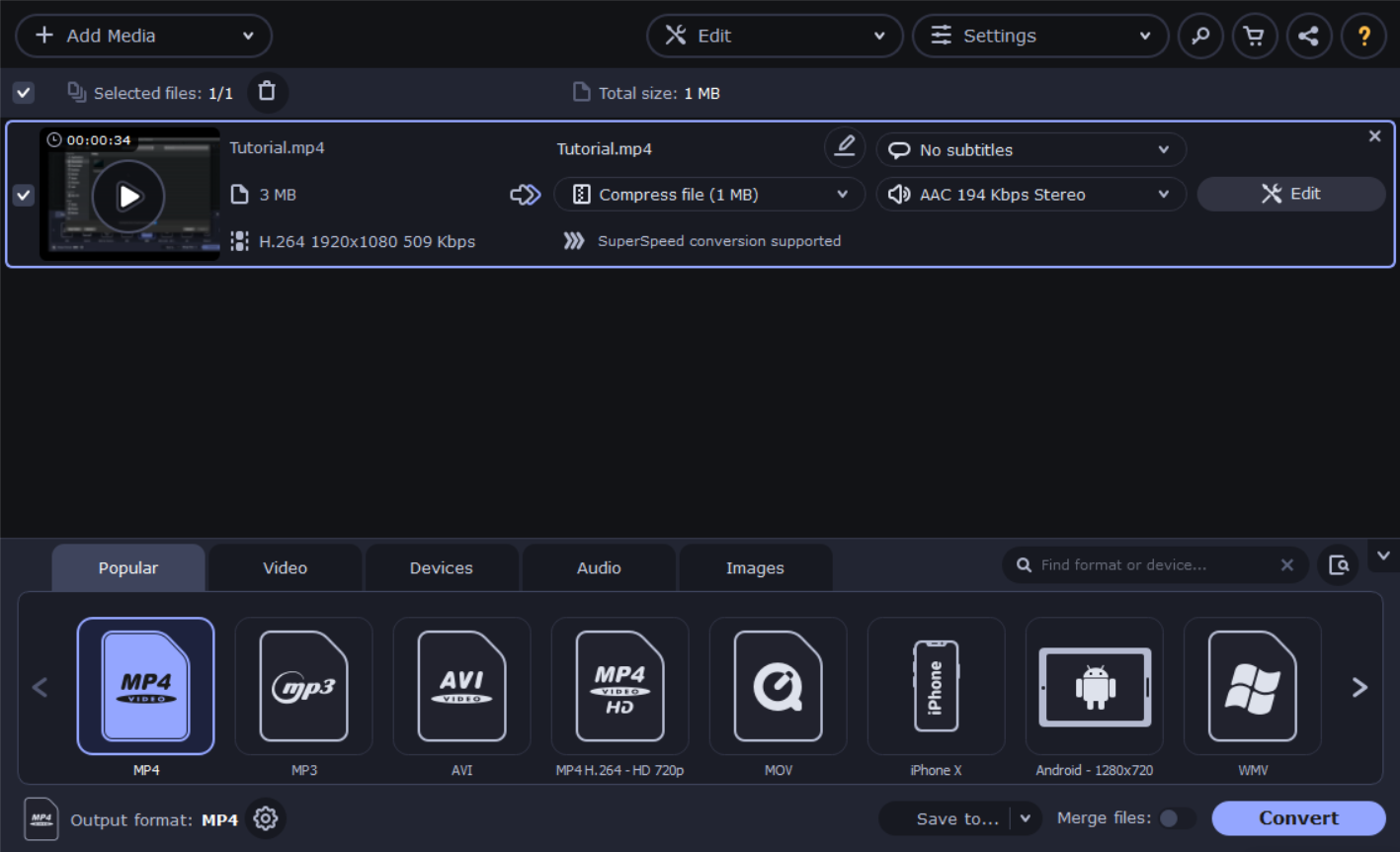
Ein Content Creator zu sein, erfordert mehr als eine Videobearbeitungssoftware. Es erfordert viele Recherchestunden, die Suche nach den perfekten Thumbnails oder anderen Multimedia-Inhalten, die Sie in das Endprodukt aufnehmen.
Zum Glück hat das Unternehmen ein weiteres Tool entwickelt, das Ihnen bei Ihrer Recherche und Inhaltsplanung definitiv helfen wird, bzw. Movavi Video Converter.
Was genau ist Movavi Video Converter? Einfach ausgedrückt ist es eine schnelle Desktop-Multimedia-Konvertierungssoftware, die Videoformate, aber auch Audio- und Grafikdateien unterstützt.
Das Tool verfügt über eine detaillierte Benutzeroberfläche mit nützlichen Informationen und Optionen, hält jedoch alles einfach und ist daher einfach zu bedienen und erfordert nur 3 Schritte:
- Laden Sie Ihre Dateien hoch.
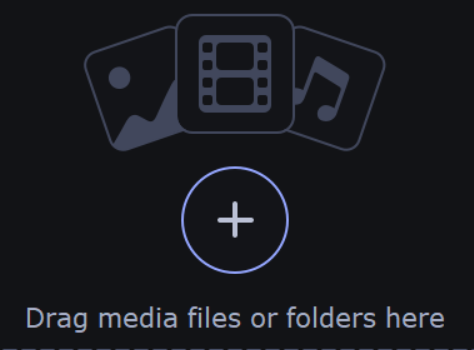
- Wählen Sie das Ausgabeformat oder das Gerät.
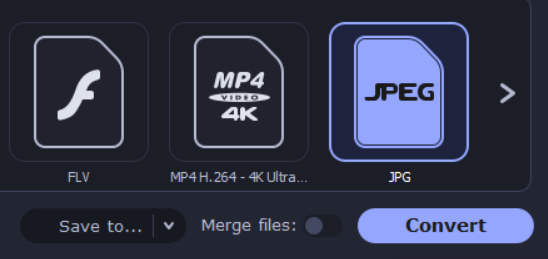
- Klicken Konvertieren und du kannst loslegen.
Überblick
Neben der Konvertierung der Dateien auf Ihrem PC kann Movavi Video Converter jedes angeschlossene Tablet oder Telefon identifizieren und optimale Konvertierungsänderungen vorschlagen.
Sie profitieren auch von einigen zusätzlichen Einstellungen für die erweiterte Dateikonvertierung:
● Bitratentyp, Bitratengröße und Dateigröße manuell anpassen, um die Auswirkungen zu sehen
die Ausgabequalität
● Konvertieren Sie eine Probe, um sicherzustellen, dass Ihnen die Ergebnisse gefallen
● Audiospuren auswählen und nicht benötigte entfernen
● Ändern Sie die Bildgröße, Bildrate, Größenänderungsqualität und Methode
Mit dem integrierten Editor können Sie Ihre Dateien bei Bedarf verbessern:
- verwackelte Aufnahmen stabilisieren
- Farben manuell oder automatisch anpassen
- Overlay-Effekte: Kanten füllen, Fischaugen, Schärfen
- Farbfilter hinzufügen
- Videos zuschneiden
- Lautstärke normalisieren
- Hintergrundgeräusche entfernen
- Videos ohne Konvertierung drehen und trimmen
- Fügen Sie ein Text- oder Bildwasserzeichen hinzu
Movavi Video Converter bietet eine ganze Reihe von Werkzeugen für die Arbeit mit Untertiteln:
- Laden Sie eine Datei von Ihrem Computer hoch
- Suche online über die Benutzeroberfläche des Programms
- Schriftarten, Farben und Position ändern
- Untertitel mit Audio und Video synchronisieren
- entferne unnötige Sprachspuren
Hardware-Beschleunigung
Movavi Video Converter unterstützt Hardwarebeschleunigung für NVIDIA NVENC, NVDEC, Intel HD Graphics und AMD.
Was ist Hardwarebeschleunigung? Es ist ein Prozess, der bestimmte Hardware voll ausnutzt und so den Konvertierungsprozess beschleunigt.
Darüber hinaus ist der Konverter auch für die heute den Markt dominierenden Mehrkernprozessoren optimiert und nutzt sie auf die effizienteste Weise, um die Zentralprozessor.
Erfahren Sie alles über die Hardwarebeschleunigung der Software, wie sie funktioniert und welche Auswirkungen sie auf die Geschwindigkeit hat, in Offizieller Artikel von Movavi.
SuperSpeed-Modus
Da es sich um Geschwindigkeit und schnelle Rechenleistung handelt, müssen wir den Konvertierungsmodus Video Converter SuperSpeed von Movavi erwähnen.
Dieser Modus ist nur für bestimmte Formate verfügbar und ermöglicht das Konvertieren von Dateien mit denselben Codecs, aber Sie können die Eigenschaften der Datei nicht ändern.
Es basiert auf dem Remultiplexing-Verfahren, das keine Dekodierung und Neukodierung erfordert, wodurch die Dateiqualität erhalten bleibt, während die Konvertierung in ein anderes Format nur wenige Sekunden dauert.
Natürlich haben Sie alle Informationen und pikanten Details über die Funktionsweise dieses Modus und die Auswirkungen auf ihre offizielle Seite.
Preisgestaltung
Movavi Video Converter folgt seinem Preisplanmodell und verfügt über eine eingeschränkte Testversion sowie kostenpflichtige Premium-Versionen.
Die Testversion:
- Versieht die Ausgabevideos mit Wasserzeichen
- Hat eine 7-tägige Testphase
- Beim Konvertieren der Audiodateien wird nur die Hälfte ihrer Länge konvertiert
- Bei Verwendung des SuperSpeed-Modus wird nur die halbe Länge der Videodatei konvertiert
Jahresabonnement
- $39,95 jährlich verlängert
- Profitieren Sie von allen Funktionen
- Kein Wasserzeichen
Kauf auf Lebenszeit
- $49,95 für einen lebenslangen Kauf
- Profitieren Sie von allen Funktionen
- Kein Wasserzeichen
Schlussgedanken
- Vorteile
- Interaktive und umfassende Benutzeroberfläche
- Hat eingebaute Tutorials für mehr Klarheit
- Viele Funktionen
- Möglichkeit, eigene Medien hinzuzufügen
- Reichlich Laden
- Super für Anfänger
- Nachteile
- Begrenzte kostenlose Testversion
Wir haben eine Weile mit beiden Programmen herumgespielt und waren ziemlich zufrieden mit dem, wozu sie fähig sind.
Die Funktionen haben uns nie verwirrt, da die meisten von ihnen Tutorials haben, die erklären, was sie tun und wie man sie verwendet, und die Benutzeroberfläche war einfach zu befolgen.
Aber selbst wenn die kostenlose Testversion alle coolen Tools dieser Programme enthält, ist sie immer noch auf 7 Tage begrenzt. Das sollte jedoch kein Problem sein, denn ein Upgrade auf Premium lohnt sich auf jeden Fall.
Movavi Video Converter und Video Editor stehen definitiv auf unserer Top-Liste der Video-Editoren, insbesondere wenn Sie ein Anfänger sind und gerade erst mit der Erstellung von Inhalten beginnen.
 Haben Sie immer noch Probleme?Beheben Sie sie mit diesem Tool:
Haben Sie immer noch Probleme?Beheben Sie sie mit diesem Tool:
- Laden Sie dieses PC-Reparatur-Tool herunter auf TrustPilot.com als großartig bewertet (Download beginnt auf dieser Seite).
- Klicken Scan starten um Windows-Probleme zu finden, die PC-Probleme verursachen könnten.
- Klicken Repariere alles um Probleme mit patentierten Technologien zu beheben (Exklusiver Rabatt für unsere Leser).
Restoro wurde heruntergeladen von 0 Leser in diesem Monat.
![MOVAVI Videobearbeitungssortiment [Rezension]](/f/b9b996749e6029df0729002ea9708db8.jpg?width=300&height=460)

